Инсталлятор программ файл который устанавливает программы ppt exe msi
Обновлено: 07.07.2024
Перед тем как непосредственно изучать вопросы автоматической установки приложений необходимо ответить на пару вопросов:
- Что же такое установка приложений?
- Почему некоторые приложения нужно устанавливать, а некоторые работают без установок, так называемые portable приложения?
- Чем важна автоматическая установка?
- Как она осуществляется?
- Каким образом разворачивать автоматически устанавливаемые приложения?
На все эти вопросы мы постараемся найти ответы в данной лекции.
Некоторые приложения сильно интегрируются с операционной системой, в которую они устанавливаются, т.е. во время установки, программа осуществляющая установку (инсталлятор) регистрирует библиотеки, копирует файлы, правит конфигурационные файлы, изменяет параметры реестра. Таким образом, чтобы конечному пользователю не приходилось после простого копирования приложения в папку производить тонкую настройку параметров, например, прописывать ключи в реестре, добавлять какие-нибудь системные файлы и придумали программы установщики, позволяющие в значительной степени упростить этот процесс. Например, Microsoft Office 2007 во время установки позволяет выбрать, какие компоненты необходимо устанавливать, защищает приложение от пиратства, требуя ввод ключа продукта, добавляет информацию для восстановления, а так же позволяет просто и непринужденно удалить данное приложение . Но бывает необходимость в автоматизации процесса установки приложения, произведя по возможности его конфигурирование . Например, устанавливать на все компьютеры одинаковый набор компонентов приложения. Для этого нам необходимо знать, каким упаковщиком-инсталлятором создан данный установочный пакет. При желании вы можете сами создать свой установщик или перепаковать существующий.
Программы под названием portable (портативные приложения) не требуют установки, а запускаются непосредственно с жесткого диска или съемного носителя. Зачастую перед своим запуском, при необходимости, они сначала изменяют значения реестра, а потом уже начинают работу или хранят конфигурацию в одной папке с запускаемым файлом не "засоряя" операционную систему. Если корректно завершить данную программу, то ключи, внесенные до начала работы будут удаленны. Такие программы не требуют установки, но и зачастую, они запускаются дольше обычных.
На данный момент существует достаточно большое количество программ установщиков. В зависимости от производителя они поддерживают разные ключи автоматической установки. Также все установщики различаются по возможностям. Например, некоторые позволяют устанавливать приложения, состоящие из большого набора компонентов, с возможностью выбора последних. Некоторые же, наоборот, достаточно простые для установки приложений, не требующих сложной конфигурации.
Существуют несколько наиболее распространенных установщиков для операционных систем Windows :
- Windows Installer Service
- InstallShield
- Inno Setup
- Nullsoft Scriptable Install System (NSIS)
Так же хотелось бы выделить в отдельную категорию программы, позволяющие переупаковывать установочные пакеты. Они делятся на 3 вида:
- Анализируют структуру установщика и позволяют ее конвертировать.
- Делают снимок системы до установки и после, а затем сравнивают все изменения и заносят их в новый установщик.
- Производят детальный анализ действий установщика и записывают все изменения. Затем данные изменения запаковывают в установщик.
В основном данные программы позволяют переупаковывать установочные пакеты в наиболее распространенный установщик Windows Installer. А так как он поддерживает больше количество ключей установки, у нас появляется возможность конфигурировать приложение еще в процессе инсталляции.
Данный инсталлятор использует файлы . MSI ( MicroSoft Installer). Сам файл .MSI это не исполняемая программа, а пакет, содержащий в себе набор файлов устанавливаемой программы и сценарии для выполнения установки.
Вот так выглядит один из процессов установки, осуществляемой с помощью Windows Installer (рис. 5.1).

Данный инсталлятор, появившись в начале 1999 года, изначально предназначался для установки MS Office 2000. Позже, а точнее к концу года он стал частью операционной системы Windows 2000 . На сегодняшний момент Windows Installer получил версию 4.5.
К основным возможностям относятся:
- Поддержка как установки, так и удаления приложения.
- Возможность произвести откат в любой момент в течении установки.
- Корректная работа с правами доступа пользователей.
- Поддержка большого количества ключей установки, позволяющие вести лог, подавлять графический интерфейс, указывать место установки, указывать ключ продукта, требовать перезагрузку или наоборот подавлять ее и много другое.
Перед началом своей работы он анализирует систему, в которой был запущен. Таким образом, еще в начале установки можно предупредить пользователя о возможных проблемах совместимости.
Данный инсталлятор очень удобен в использовании и поддерживает следующие ключи:
- / ? - вызвав установщик с таким параметром, мы получим небольшую справку по ключам.
- /qb - автоматизирует установку, показывая только полосу прогресса установки.
- /qb- ! - аналогичен /qb , но не отображает кнопку Cancel, т.е. нет возможности отменить процесс установки.
- /qn - аналогичен /qb , только не показывает ни прогресса, ни окна установки, а производит установку в скрытом режиме.
- /norestart - позволяет принудительно запретить перезагрузку системы после установки приложения, если такое требуется.
Так же существуют еще некоторые свойства параметров:
- TARGETDIR=[путь] - определяет папку установки приложения
- ALLUSERS=[1|2|""] - определяет устанавливать приложения для всех пользователей или для текущего. По умолчанию используется параметр 1 - т.е. установка для всех пользователей, так же можно задать параметр 2 или "" - т.е. установка для текущего пользователя.
- USERNAME=[строка] - указываем имя пользователя
- COMPANYNAME=[строка] - название организации
- PIDKEY=[строка] - задает лицензионный ключ, необходимы для установки приложения.
- REBOOT=[Force| Suppress |ReallySuppress] - Force (приинудительная перезагрузка), Suppress (отложенная перезагрузка), ReallySuppress (без перезагрузки).
Еще одним интересным параметром интерпретатора msiexec является ключ /a. Данный ключ позволяет создать так называемую административную точку. Во время создания данной точки можно по возможности ввести название организации, пользователя и даже ключ продукта. Административная точка это фактически распакованный и предустановленный пакет . MSI. К административной точке можно применить ряд действий, например, интегрировать пакет обновлений, если он представлен в формате .MSP. При установке программы из административной точки пропускаются все возможные этапы распаковки архива и процесс установки ускоряется.
Сначала мы создаем административную установку, а потом добавляем обновления в административную установку, таким образом, если запустить C:\prog\program. msi , то приложение установится сразу же с обновлениями и не надо будет отдельно запускать файл установки обновлений.
Если же необходимо задавать уникальные данные для каждой установки, например разный набор компонентов, то можно использовать трансформирующий файл . Он имеет формат . MST
Таким образом, установщик приложения будет получать ответы из файла trans. mst
Так же существует специальный пакет . MSP, который является обновлением для программного продукта. Данный пакет можно непосредственно интегрировать в точку административной установки.
Так как установщик Microsoft Installer удобно использовать в установке приложений он получил большое распространение. Сторонние производители выпустили набор утилит для создания или перевода установочных пакетов других производителей в формат .MSI. Наиболее популярные из них: InstallAware Studio Admin for MSI , MSI Factory , Orca, AdminStudio SMS Edition , Advanced Installer, Windows Installer XML (WiX) toolset, WinINSTALL, InstallRite, EMCO MSI Package Builder.
И еще одним несомненным плюсом установки приложений с помощью Microsoft Installer является его запуск под учетной записью System. Допустим, у нас есть учетная запись , которая входит в группу пользователи. Как известно она достаточно ограниченна в правах и у нее нет возможности записывать в папку Program Files. В этом можно убедиться, нажав на папку правой кнопкой мыши, выбрать пункт меню Свойства, потом вкладку безопасности и просмотреть разрешения для данного пользователя. Но у него есть разрешения на установку приложений. Таким образом, запустив установочный пакет .MSI, Microsoft Installer установит приложение под учетной записью System, у которой есть доступ на запись в данную папку и успешно произведет установку.
Инсталляторы MSI
В русскоязычной версии Windows служба Windows Installer именуется Установщик Windows. Следует понимать, что речь идет не о программе, «которая устанавливает Windows», а о программе, которая обеспечивает «установку для Windows».
Еще раз повторим, что по настоятельной рекомендации Microsoft все современные дистрибутивы «солидных» приложений должны создаваться на основе технологии MSI - так называемые инсталляторы MSI.
При ее использовании большая часть задач по развертыванию приложения возлагается не на программу-инсталлятор, а на службу Windows Installer. Именно поэтому Многие компании-разработчики включают в состав дистрибутивов своих приложений еще и установочные файлы службы Windows Installer: если таковая на компьютере пользователя отсутствует, инсталляции приложения предшествует установка Windows Installer.
- INSTMSI.EXE - стандартный инсталлятор;
- INSTMSIW.EXE - инсталлятор с поддержкой кодировки Unicode (то есть с поддержкой расширенного набора символов для обеспечения многоязычности).
Так что, увидев в составе дистрибутива два этих файла, не пугайтесь: это не вирусы и не программы-шпионы (хотя. кто знает, чем занимается Windows Installer помимо инсталляции).
- файла пакета установи (в формате MSI), входящего в дистрибутив приложения;
- файла программы установщика - Msiexec.exe; эта программа выполняет все задачи, связанные с установкой: копирует файлы на жесткий диск, вносит изменения в реестр, создает ярлыки на Рабочем столе и выводит диалоговые окна для запроса пользовательских предпочтений; Msiexec.exe можно запустить в режиме командной строки, указав необходимые дополнительные параметры;
- файла библиотеки динамической компоновки Msi.dll, содержащего функции для чтения файлов пакетов (MSI), применения преобразований и выполнения некоторых других действий.
Файлы Msiexec.exe и Msi.dll входят в состав систему и находятся в папке %SystemRoot%\SYSTEM32 (для Windows 2000/ХР) или %SyetemRoot%\SYSTEM (для Windows 98) на жестком диске компьютера (если Windows Installer установлен).
По двойному щелчку файла с расширением MSI операционная система запускает программу Msiexec.exe. Тот же результат можно получить, выбрав в контекстном меню MSI-файла команду Установка,
Существуют MSI-дистрибутивы, состоящие только из одного MSI-файла. Чтобы начать установку такого приложения, следует щелкнуть правой кнопкой мыши значок MSI-файл и выбрать в его контекстном меню команду Установка (можно также выбрать соответствующий MSI-файл с помощью компонента Установка и удаление программ).
Каждый файл пакета (MSI) содержит базу данных реляционного типа, в которой хранятся все инструкции и данные, необходимые для установки (или удаления) программы различными способами. Например, файл пакета может содержать инструкции по установке приложения, предыдущая версия которого уже установлена.
Реляционная база данных - это база данных, состоящая из нескольких взаимосвязанных таблиц. Соответственно, MSI-файл содержит набор таблиц, описывающих доступные возможности, компоненты, отношения между возможностями и компонентами приложения, а также необходимые параметры реестра.
Поскольку база данных является реляционной, изменения, внесенные в одну таблицу, автоматически распространяются на всю базу. Это упрощает процесс настройки больших приложений или групп приложений.
Помимо MSI-файла в состав дистрибутива могут входить файлы еще нескольких типов, влияющих на работу Windows Installer. Наиболее важными среди них можно считать файлы преобразования (с расширением MST). Содержащиеся в них сведения применяются к установочной базе данных и изменяют ее элементы. Например, Windows Installer может использовать файл преобразования для смены языка интерфейса пользователя приложения. Файлы преобразования изменяют MSI-файл пакета установки во время установки и, следовательно, могут динамически влиять на процесс установки. Эти преобразования применяются к файлу базового пакета каждый раз, когда требуется изменить конфигурацию приложения, заданную в пакете установки. Преобразования применяются в ходе начальной установки и не влияют на уже установленные приложения.

Установочные, или исполняемые файлы (installation files), иногда называются двоичными. Потому как их формат представляет собой сплошную последовательность двоичных значений. В вычислительной технике установочный файл вызывает компьютер для выполнения указанных задач в соответствии с закодированными инструкциями. Этим он отличается от обычного документа данных, который должен быть только прочитан. Файл с именем, оканчивающимся на .exe является программой, которая при открытии заставляет операционную систему запустить приложение.
Назначение и исполнение файлов
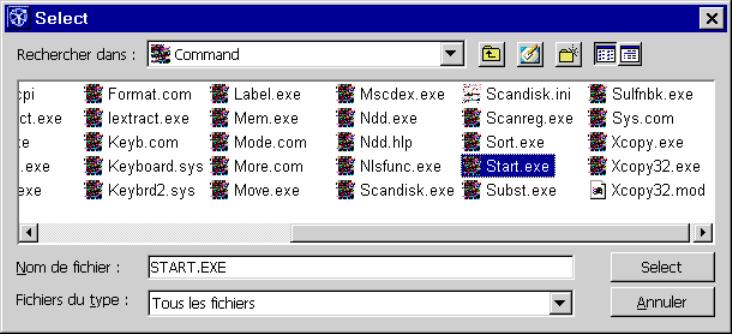
Такие installation files могут быть написаны вручную на машинном языке, хотя гораздо удобнее разрабатывать программное обеспечение в виде исходного кода на языке высокого уровня, который может быть легко понят программистом. В некоторых случаях исходный код может быть указан на языке ассемблера, который тесно связан с инструкциями машинного кода. Язык высокого уровня компилируется либо в установочный файл машинного кода, либо в объектный.
Несколько последних, связанные между собой, могут создать installation files. Они имеют формат контейнера, в виде установочного и связываемого форматов (ELF). Это структурирует сгенерированный машинный код, например сегментируя его на разделы:
- .text - установочный код;
- .data - статические переменные;
- .rodata - статические константы.
Для выполнения системой установочный файл должен соответствовать двоичному интерфейсу системного приложения (ABI). Наиболее просто он выполняется путем загрузки в память и простого перехода к началу адресного пространства и выполнения его оттуда. Но в более сложных интерфейсах installation files имеют дополнительные метаданные, определяющие отдельную точку входа. Например, в ELF точка входа указывается в заголовке в e_entity поле, определяющем адрес виртуальной памяти, с которого начинается выполнение. В GCC (GNU Compiler Collection) это поле устанавливается компоновщиком на основе _start символа.
Структура и функции запуска
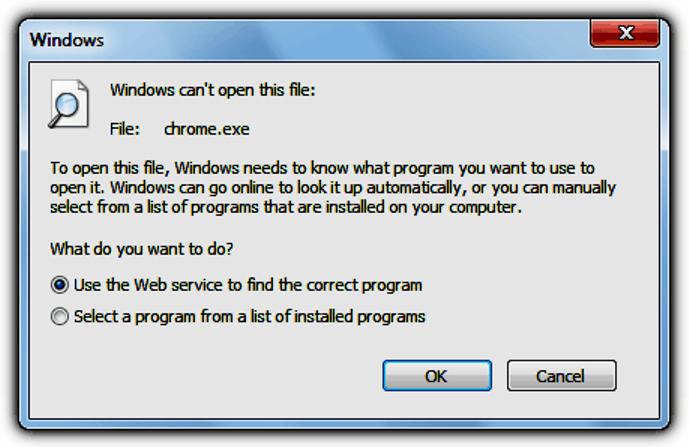
Установочные файлы, как правило, включают в себя систему, контролирующую время выполнения, с реализацией функции языка, а также планирования задач, обработку исключений, вызов статических конструкторов и взаимодействия с операционной системой. Например, передачу аргументов, среды и возвращение состояния выхода вместе с другими функциями запуска и завершения работы, такими, как освобождение ресурсов. Для C это делается путем связывания объекта "crt0", который содержит фактическую точку входа и выполняет настройку и завершение работы, вызывая библиотеку времени выполнения.
Таким образом, установочные файлы Windows обычно содержат значительный дополнительный машинный код, помимо того, который непосредственно генерируется из исходного. В некоторых случаях желательно его пропустить, например при разработке встроенных систем или просто при изучении того, как работают компиляция, компоновка и загрузка. В C это можно сделать, пропустив обычную среду выполнения и вместо этого указав сценарий компоновщика, который генерирует точку входа и обрабатывает запуск и завершение работы, например, вызывая mainstart и возвращая состояние выхода ядру в конце операции.
Виды расширений
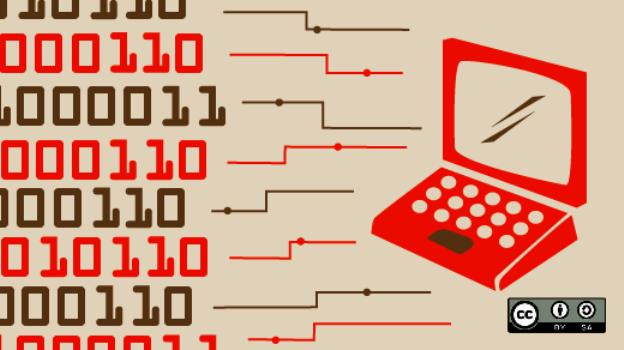
Установочный файл "Виндовс" также называется двоичным. Программа - это последовательность инструкций, понятная центральному процессору (ЦП) компьютера, которые он должен выполнять с набором данных.
Расширения файлов Macintosh: .APP, .SCPT, .APPLESCRIPT.
Установка может быть реализована в виде трех форматов:
- Пользовательская сторонняя система установки в EXE-файл.
- Установщик Windows в MSI.
- EXE-файл, который загружает MSI, встроенного в EXE.
MSI могут быть только установочными, а EXE, наоборот, могут быть буквально всем, что может работать на компьютере. Исполняемые файлы состоят из инструкций, которые были переведены из исходного кода в машинный, также называемый машинным языком или объектным кодом, с использованием специализированной скомпилированной программой. Код машины полностью состоит из нулей и единиц, которые представляют состояние логических схем процессора и ячеек памяти.
Запускаемые EXE-файлы
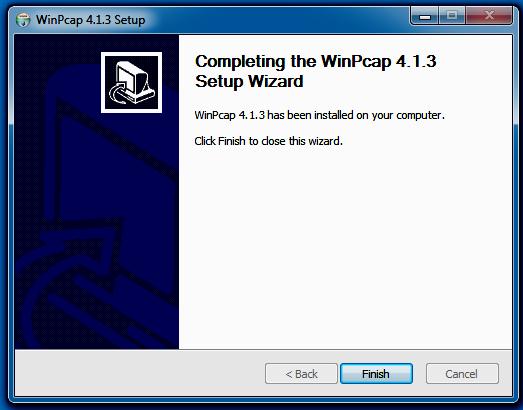
Установочные программы выполняет код или серию инструкций, содержащихся в них. Два основных типа: скомпилированные программы и сценарии.
В системах Windows скомпилированные программы имеют расширение EXE. На компьютерах Macintosh скомпилированные программы имеют расширение APP. Оба типа исполняемых файлов компилируются из исходного кода в двоичный машинный, который непосредственно выполняется процессором. EXE работают только в ОС Windows, а APP - в Mac OS X. Это связано с тем, что код выполняется операционной системой и поэтому должен компилироваться в формате ей понятном.
Не скомпилированные исполняемые файлы часто называют скриптами. Они сохраняются в текстовом формате, а не в двоичном. Другими словами, можно открыть сценарий и просмотреть код в текстовом редакторе. Поскольку сценарии не содержат исполняемого машинного кода, для их работы требуется интерпретатор. Например, файл PHP может выполнять код только при запуске через интерпретатор PHP. Если он недоступен, то скрипт PHP можно открыть только в виде текстового документа.
Поскольку исполняемые файлы запускают код при открытии, пользователь не должен открывать неизвестные, особенно те, которые получены в виде вложений электронной почты. Такие скомпилированные исполняемые файлы являются наиболее опасными и могут запускать вредоносный код. Например, VBScript (.VBS) могут автоматически запускаться в системах Windows через встроенный Windows Script Host. Аналогично AppleScript (.SCPT) могут запускаться через интерпретатор AppleScript, включенный в Mac OS X.
Пользовательский интерфейс MSI
MSI - это файлы базы данных, используемые установщиком Windows. Они содержат информацию о приложении, которая разделена на функции и компоненты, и каждый компонент может содержать данные реестра. Ярлыки MSI содержат пользовательский интерфейс, которые используются для установки, и различные другие данные в виде предварительных условий. Он также может содержать фактические файлы, которые должны устанавливаются самостоятельно, в настоящее время это рекомендуемый способ установки MSI в Windows. Альтернативой является написание программы, которая самостоятельно выполняет установку.
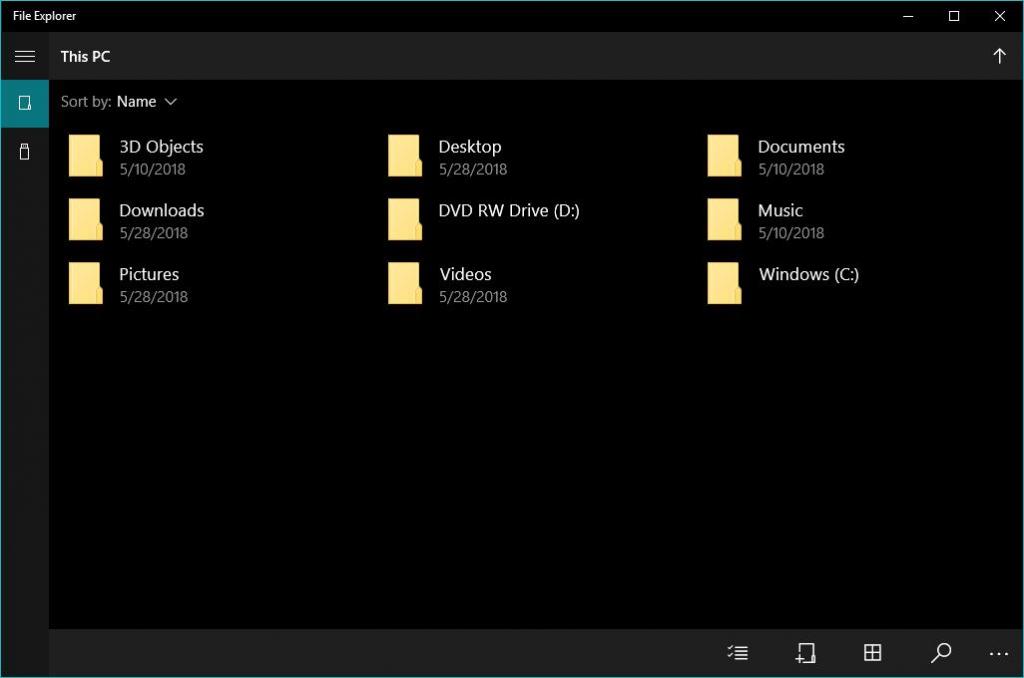
MSI выполняются EXE, который является частью Windows и называется MSIEXEC.EXE. Это приложение считывает данные в MSI и выполняет процесс.
Алгоритм запуска файлов MSI:
- Открывают меню "Пуск" в нижнем левом углу экрана.
- Нажимают "Компьютер", чтобы открыть собственный файловый менеджер Windows 7 с именем Windows Explorer. Он отображает диски и папки на левой панели. Если нажать по одному из дисков или папок, можно увидеть его содержимое на правой панели.
- Нажимают "Организовать" в верхнем левом углу менеджера и выбирают "Папка и параметры поиска" в раскрывающемся меню. Откроется окно "Параметры папки".
- Нажимают "Вид" в верхней части окна "Параметры папки", чтобы просмотреть параметры просмотра.
- Снимают флажок "Скрывать расширения для известных типов" в разделе "Файлы и папки", чтобы увидеть все расширения.
- Нажимают "Применить", а затем "ОК", чтобы применить настройки и закрыть окно "Параметры папки".
- Используют окно проводника, чтобы найти MSI, который нужно выполнить.
- Нажимают "Тип" в верхней части правой панели, чтобы отсортировать файлы по типу, чтобы все MSI отображались вместе. Если "Тип" не отображается в верхней части правой панели, передвигают ползунок представления в "Детали", чтобы отобразить сведения, включая "Тип". Слайдер вида находится в верхнем правом углу окна проводника.
- Дважды нажимают MSI, чтобы запустить приложение установщика Windows.
Запуск для системы DOS
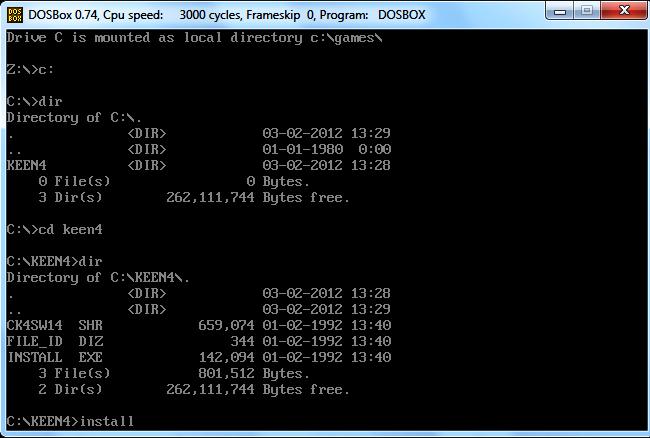
Для того чтобы запустить файл из MS-DOS, запускают исполняемый тип, который представляет собой .exe, .bat или .com. Для проверки, какие документы в текущем каталоге являются исполняемыми, используют команду "dir" в приглашении MS-DOS. Этим способом можно определить ресурс с установочными файлами .exe или заменить их на .bat или .com. После того как определено имя исполняемого типа, вводят его имя в командной строке MS-DOS. Например, если исполняемый файл - game.exe, вводят в командной строке "game".
Создание директив для Windows
Каждое приложение должно быть скопировано на ПК с определенной структурой каталогов, которая гарантирует его правильное функционирование. Можно применить специальное ПО, например Inno Setup, которое очень полезно при создании исполняемых файлов (EXE), которые действуют как установщики приложений под Windows.
Основные преимущества бесплатного ПО заключаются в том, что оно обладает большим количеством функций, которые работают практически во всех системах Windows (7, 2008 R2, Vista, XP, 2008, 2003, 2000, Me, 98, 95 и NT 4.0. 32 бита и 64 бита). Для начала рекомендуется использовать мастер, а затем встроенный редактор сценариев для расширенной компиляции файлов установки.
В папке Inno Setup Example Scripts имеется множество примеров шаблонов различных моделей установщиков приложений, предварительно рекомендуется попробовать их все, чтобы получить представление о диапазоне доступных вариантов.
Опытные пользователи этого программного обеспечения, могут создавать свои собственные сценарии и изменять их, создавая мощные файлы для приложений. Рекомендуется просмотреть включенный справки, чтобы получить дополнительную информацию о доступных командах.
Нахождение расположения installation files
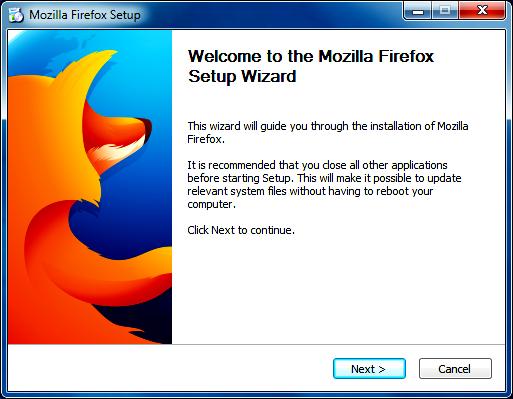
Для того чтобы определить, какие файлы установочные, проще всего взглянуть на свойства ярлыка. Последовательность действий:
- Открывают окно свойств ярлыка, например для Firefox.
- Можно использовать сочетания клавиш, если ярлык либо в меню "Пуск", либо в списке "Программы".
- Нажимают правой кнопкой мыши по ярлыку и выбирают "Свойства".
- Находят полный путь к исполняемому файлу и его имя.
- Для этого примера: C: \ Program Files \ Mozilla Firefox \ firefox.exe.
- Переходят к EXE через папку Mozilla Firefox, где и будет расположен установочный файл "Виндовс 7" для Firefox.
Архивирование игры
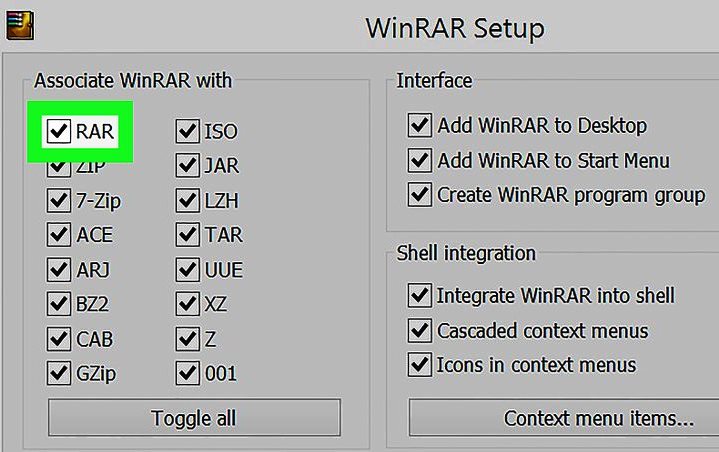
Для того чтобы превратить игру в один EXE используют популярный архиватор WinRAR, создают новый архив и называют его. Копируют туда все игровые данные .exe, файл шрифта, Unity exe и другое. Нажимают SFX, затем дополнительные параметры. Это превратит весь RAR в программу, которая будет извлекать себя, а затем запускать игру.
Метод создания IExpress
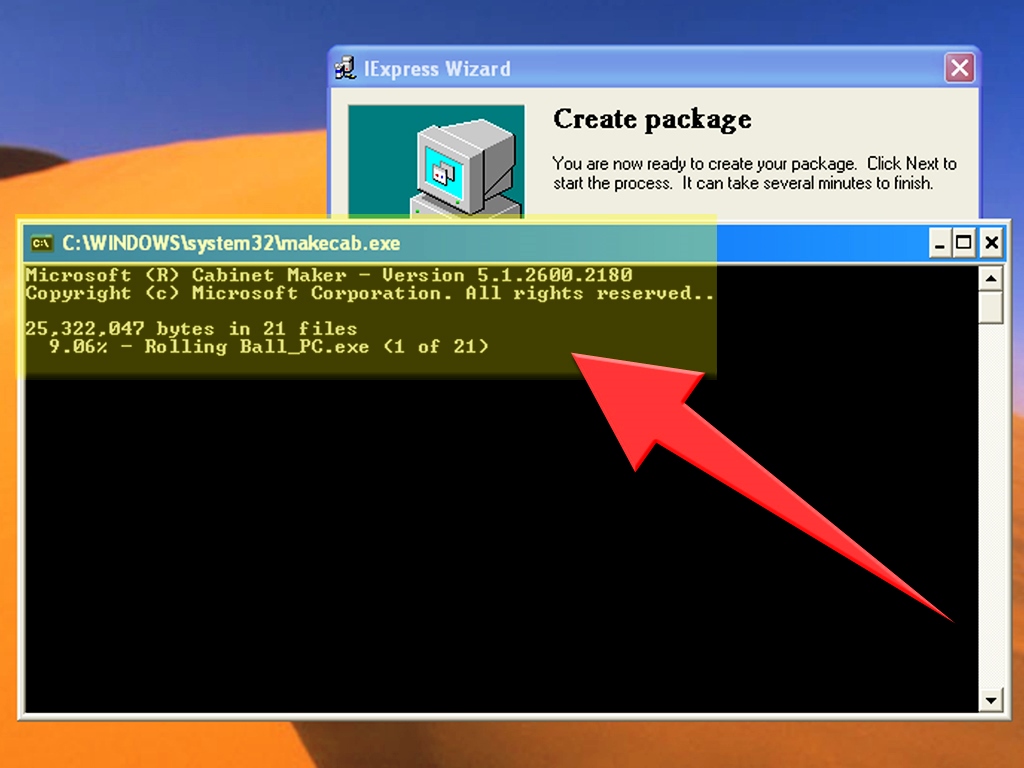
IExpress - это утилита, поставляемая в комплекте с версиями Windows, начиная с Windows XP и выше. Утилита поставляется с графическим интерфейсом, называемым IExpress Wizard. И также можно создавать установочные файлы, используя файлы SED, написанные вручную с использованием мастера.
Как и в 7-Zip выше, этот метод создает самораспаковывающийся архив с двумя основными отличиями. Во-первых, конечный пользователь будет проходить через многостраничный мастер установки, и во-вторых, конечный пользователь может указать целевой каталог, в котором находится инструмент и распакует файлы.
Порядок создания установщика EXE с помощью IExpress:
Пакет приложений, объединяющий все документы в один, называемый установочным файлом, упрощает развертывание и настройку их на компьютерах пользователей. Настройка снижает общую стоимость владения ресурсом, позволяя эффективно устанавливать и настраивать приложения. В результате получается пакет, который предоставляет продукту новые возможности, такие как объявление функций без их установки, установка продуктов по запросу, добавление пользовательских настроек и другие.
Когда мы сидим перед ПК, у нас есть несколько элементов, чтобы все работало так, как нам нужно. Здесь операционная система, такая как Windows В игру вступают программы, которые мы устанавливаем на него, или данные, которые мы обрабатываем, среди прочего.
Таким образом мы находим набор, который позволяет нам работать за компьютером каждый день, играть в игры, посещать социальные сети и т. д. Как и в случае с вышеупомянутой операционной системой, программы, которые мы устанавливаем на нее, очень важны. Несмотря на то, что сама Windows включает в себя ряд программных решений, которые пытаются решить многие режимы использования, большинство пользователей выбирают другие решения. Таким образом, они скачивают программы из Интернета или из Окна 10 магазин, отвечающий их потребностям.
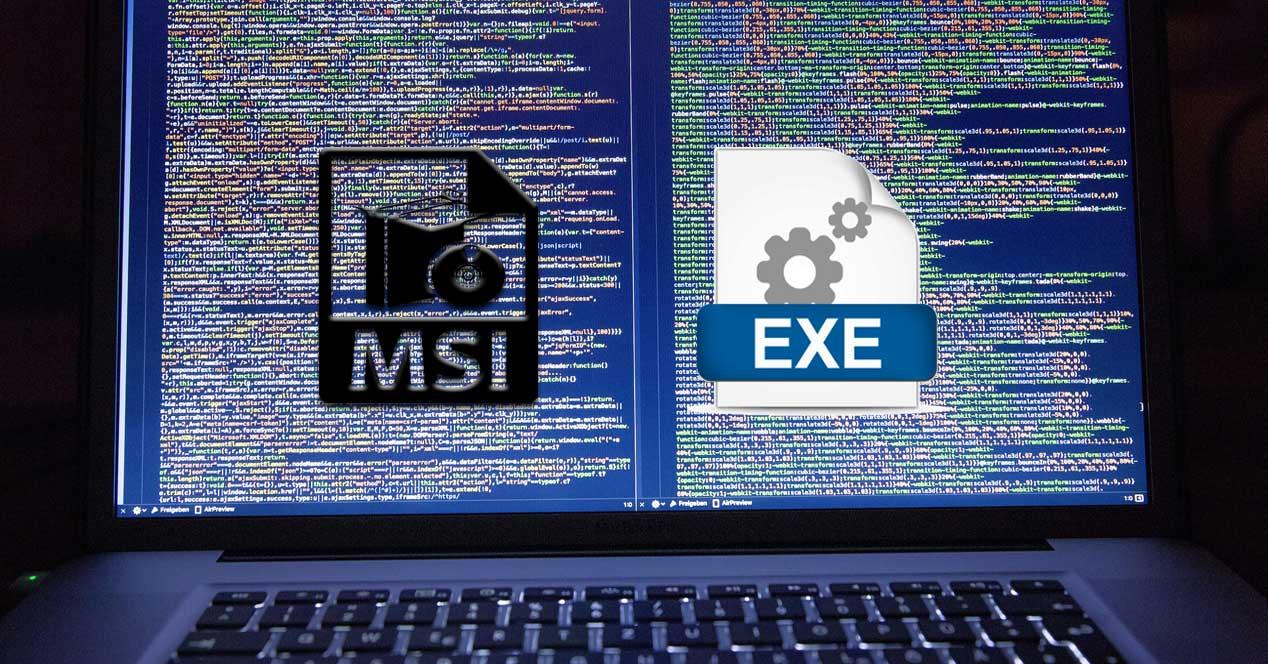
Таким же образом с их помощью мы создаем и работаем с множеством файлов всех типов, которые мы можем сохранять, распечатывать, делиться и т. Д. Как правило, для многих из этих задач мы используем File Explorer что Windows включает, например.
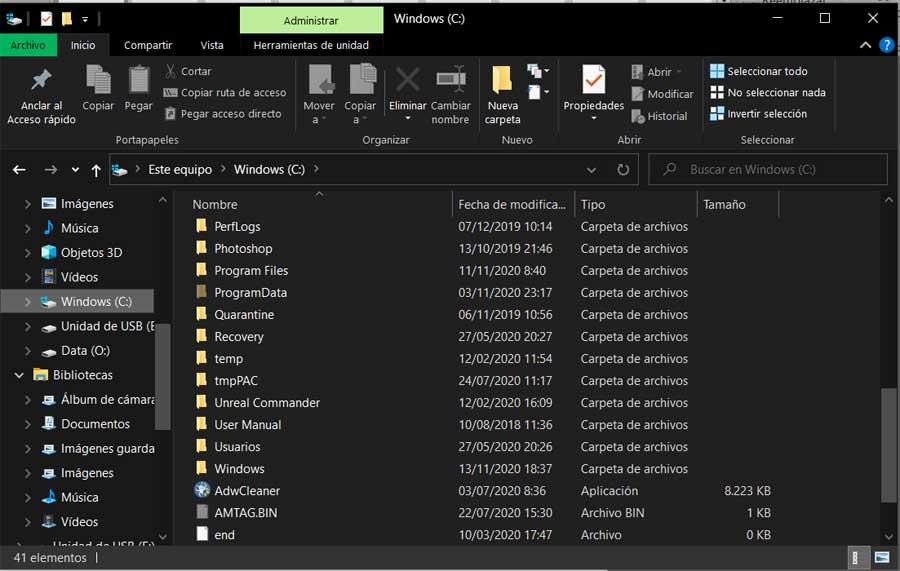
Формат файлов, разностный признак их использования
Как большинство из вас, вероятно, уже знают, в этом разделе мы работаем с огромным количеством типов файлов. Они различаются не только своим именем, но и расширением. В зависимости от программы или устройств, с помощью которых мы его создали, он будет иметь тот или иной формат. Это одна из основ информатики в целом. И мы должны помнить, что существует множество форматов файлов, которые сопровождают нас в течение многих лет.
Благодаря им мы можем работать с множеством программ и выполнять самые разные задачи. Мы находим это как на компьютерах на базе систем Windows, так и на других платформах, таких как MacOS or Linux . Как большинство из вас уже знает, эти форматы или расширения файлов связаны с приложениями, которые мы устанавливаем и используем ежедневно. Аналогичным образом, в зависимости от своего типа, они связаны с определенным типом данных или режимом работы. Но точно так же многие из них Форматы являются общими для множества различных целей.
Мы рассказываем вам все это, потому что в этих же строках мы хотим сосредоточиться на определенном типе файла. В частности, мы говорим о типе, который можно назвать одним из самых важных, которые мы собираемся найти. Мы имеем в виду исполняемые файлы, которые позволяют нам запускать программы, которые мы используем изо дня в день. И это один из многих форматов, с которыми мы имеем дело PC , мы можем найти два, из которых можно сказать, что они являются наиболее важными, вышеупомянутые исполняемые .
Важность исполняемых файлов
Мы говорим это, потому что на самом деле это те, которые создаются, чтобы позволить нам устанавливать программы, которые мы позже будем использовать на система . Фактически, ниже мы хотим поговорить о двух из этих форматов, которые вы наверняка видели бесчисленное количество раз. В частности, мы говорим о популярных MSI и exe. Эти два формата файлов очень популярны и используются одинаково. Поэтому сначала многие пользователей может прийти к выводу, что они служат одной и той же цели. Но на самом деле это не так, поскольку у них есть важные отличия, о которых мы поговорим дальше.
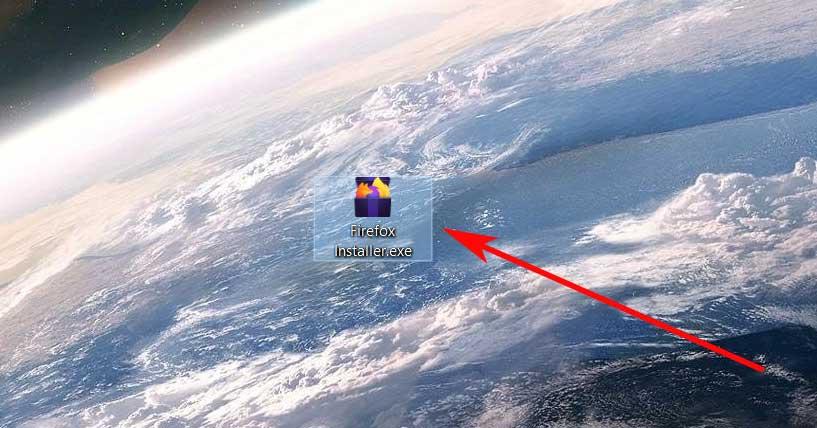
Файлы .exe, пожалуй, самые распространенные, когда дело доходит до установки программ в системе Windows, но мы также можем столкнуться с .msi. Что ж, во-первых, из любопытства, скажем вам, что файлы .msi начали использоваться в 1999 году. Их номенклатура основана на технологии, первоначально названной Microsoft монтажник и в настоящее время известна как установщик Windows.
Собственно при этом речь идет о сервисе, который стандартно устанавливается со всеми версии Windows . Чтобы дать нам представление, здесь мы говорим о Windows API, который можно использовать для создания установок. Точно так же он используется как для обслуживания, так и для ремонта приложений в Редмонде. операционная система .
Различия между файлами exe и msi
Следовательно, как только мы это узнаем, мы можем сказать, что эти файлы в формат msi можно рассматривать как базы данных. Здесь хранится вся информация, необходимая для установки нужной программы. Он также может выполнять другие связанные задачи, такие как ремонт эти приложения. Фактически это винда установка форматы, широко используемые в большем количестве бизнес-сред. Основная причина этого - возможности, которые они предлагают при работе со многими компьютерами в одной сети.
Также, с другой стороны, мы находим популярные исполняемые файлы в формате exe. Что ж, мы должны знать, что они могут добраться до нас двумя способами: с одной стороны, мы находим те, которые представляют собой сжатые файлы, содержащие MSI и вызывающие установщик Windows. Таким образом, эта функция заботится о процессе установки в системе как таковом. Но со всем и с этим есть другой тип ехе которые исполняются сами по себе. Этим мы хотим сказать вам, что это те, которые заботятся о процессе установки без использования вышеупомянутых msi и установщика Windows.
Одним из преимуществ, которые представляют нам exe-файлы, является то, что они позволяют нам устанавливать несколько приложений одновременно. Имейте в виду, что если мы говорим о msi, этот конкретный формат может обрабатывать только одну установку за раз. Но если исходить из того, что нам нужно провести автоматическая установка , упомянутые msi идеальны. Следовательно, именно его использование в более корпоративных средах, поскольку MSI является наиболее подходящим для автоматизации этих задач.
Это достигается потому, что в большинстве случаев msi запускается без пользователя. вопросов или прерывания.
Читайте также:

